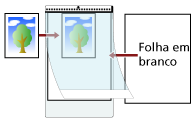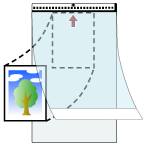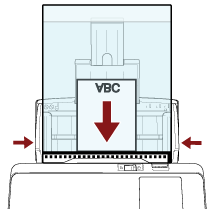Digitalizando fotografias e recortes
Usando a Folha de transporte pode digitalizar documentos que podem ser danificados facilmente, tais como fotografias, ou documentos que são difíceis de carregar diretamente, como os recortes de jornais.
A imagem é produzida n centro da página no tamanho especificado para [Tamanho do papel] no driver do scanner.
Quando [Automático] é especificado para [Tamanho do papel] no driver do scanner, o tamanho mais adequado é selecionado a partir dos tamanhos padrão que podem ser especificados para [Tamanho do papel]. Observe que o tamanho da imagem pode ficar menor que o documento original, dependendo do documento digitalizado ou parte da imagem talvez pareça faltando.
- Exemplo
Quando uma imagem de tamanho A5 é impressa no centro de um documento com tamanho A4
→ A imagem é reproduzida no tamanho A5.
Para reproduzir a imagem digitalizada no tamanho atual do documento, especifique o tamanho do documento para [Tamanho do papel].
Nos casos seguintes, coloque uma folha de papel vazia (branca) atrás do documento quando da digitalização.
A imagem digitalizada não é reproduzida no tamanho atual do documento quando [Automático] está especificado para [Tamanho do papel] no driver do scanner.
Aparecem sombras ao redor das bordas da imagem digitalizada.
Aparecem linhas pretas ao redor das bordas de um corte com forma única.
A imagem fora do documento aparece na imagem digitalizada.